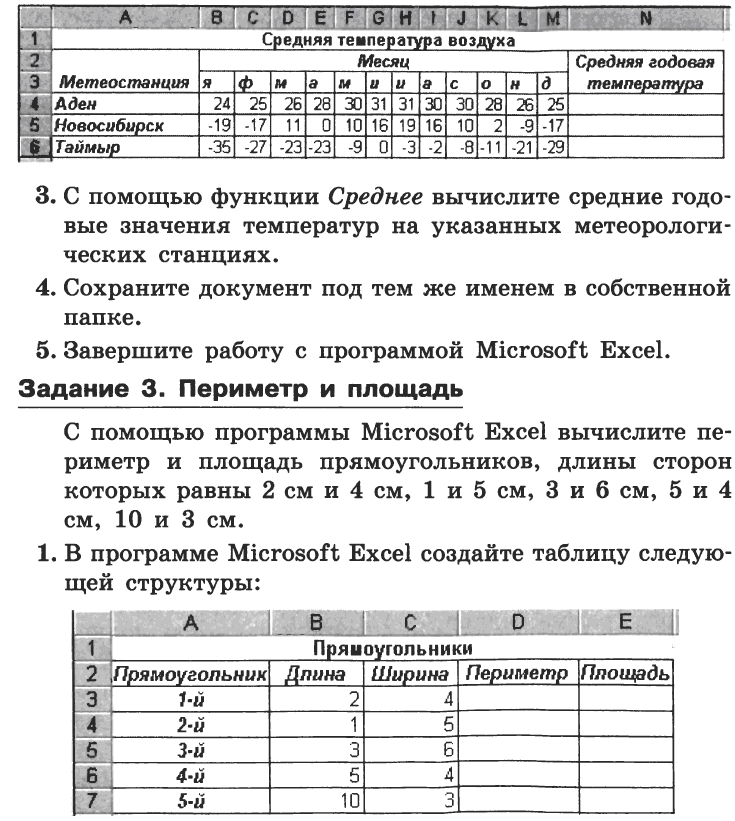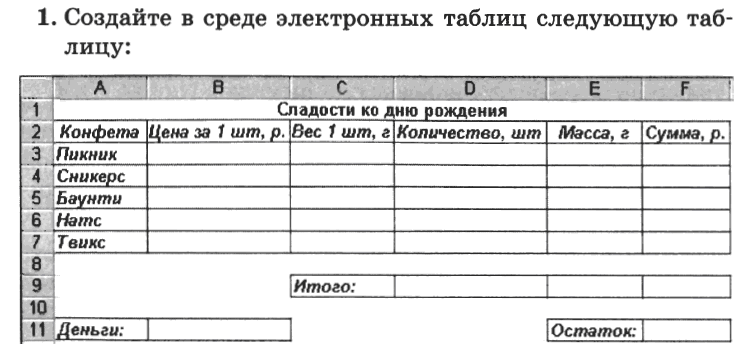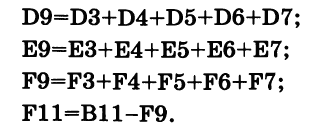Составьте калькуляцию
для закупки ко дню рождения сладостей
с учетом их цен и веса таким образом,
чтобы решить следующие задачи:
-
закупить
на имеющуюся сумму вес виды конфет для
десяти гостей; -
закупить
на имеющуюся сумму наибольшую массу
конфет.
На закупку конфет
вам выделено 500 рублей.
Информация
о весе и цене конфеты каждого вида
приведена в таблице:
|
Конфета |
Вес, г |
Цена, руб. |
|
Пикник |
45 |
9 |
|
Сникерс |
80 |
12 |
|
Баунти |
30 |
5 |
|
Натс |
50 |
10 |
|
Твикс |
60 |
8 |
-
Создайте
в программе Microsoft
Excel
следующую таблицу:
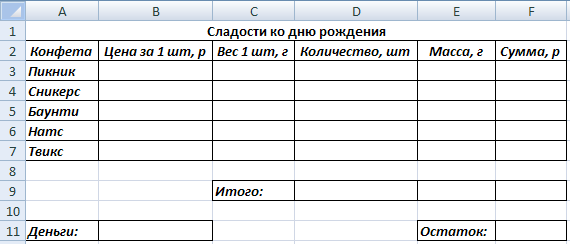
-
Внесите
в таблицу исходные данные и расчетные
формулы:
E3=C3*D3,
E4=C4*D4, E5=C5*D5, E6=C6*E6, E7=C7*D7;
F3=B3*D3,
F4=B4*D4, F5=B5*D5, F6=B6*D6, F7=B7*D7;
D9=D3+D4+D5+D6+D7;
E9=E3+E4+E5+E6+E7;
F9=F3+F4+F5+F6+F7;
F11=B11-F9.
-
Так
как в первом случае предполагается
десять гостей, то число конфет каждого
вида должно быть кратно 10. Присвойте
ячейкам диапазона D3:D7
значение 10 и проследите за автоматическим
пересчетом всех результатов. Придумайте,
как можно потратить остаток денег. -
Чтобы
на имеющуюся сумму закупить как можно
больше конфет, следует закупать самые
дешевые конфеты. Узнайте цену конфет
за килограмм. Для этого:
-
в
ячейки G3
введите формулу =B3/C3*1000; -
скопируйте
эту формулу в ячейки диапазона G4:G7.
-
Подумайте,
какие бы сладости вы выбрали сами, если
бы были ограничены выделенной суммой
и ассортиментом. -
Сохраните
таблицу в собственной папке под именем
Сладости.
Задание 7. Творческое задание
Придумайте сами
пример задачи, решать которую удобно в
среде электронных таблиц. Проведите
необходимые вычисления в программе
MS
Excel
2007. Сохраните
результат работы в собственной папке
в файле с именем Идея3.
Работа № 9. Создаем диаграммы и графики Задание 1. Группы крови
Постройте круговую
диаграмму распределения людей по группам
крови, если людей с группой крови 0(I)
в мире около 46%, с кровью группы A(II)
около 34%, группы B(III)
приблизительно 17%, а людей с самой редкой
группой AB(IV)
всего 3%.
-
По
имеющимся данным создайте в программе
Microsoft
Excel
следующую таблицу:

-
Выделите
таблицу и перейдите во вкладку Вставка,
найдите на вкладке группу Диаграммы,
выберите вид диаграммы – Круговая,
тип – Объемная
круговая.
-
Измените,
заголовок диаграммы «Доля людей» на
«Распределение людей по группам крови»,
для этого щелкните левой кнопкой мыши
по старому заголовку, удалите его и
наберите новый. -
Поместите
условные обозначения (легенду) внизу
диаграммы. -
Сохраните
результат работы в собственной папке
в файле с именем Группы_крови.
Задание 2. Запасы древесины
Известно, что
площадь Российской Федерации, покрытая
лесной растительностью, составляет
7187 тыс. км2.
Общий запас древесины в наших лесах
равен 74,3 млрд. м3.
В таблице приведены данные о площадях,
занимаемых основными лесообразующими
породами в России, и запасы их древесины.
|
Порода |
Площадь, тыс. |
Запас, млрд. |
|
Лиственница |
2632 |
22,4 |
|
Сосна обыкновенная |
1152 |
14,8 |
|
Береза (пушистая |
930 |
9,2 |
|
Ель |
763 |
9,9 |
|
Сосна сибирская |
396 |
7,7 |
На
основании имеющихся данных необходимо
представить с помощью круговых диаграмм
доли пород деревьев по занимаемым
площадям и запасам древесины.
-
По
имеющимся данным создайте в программе
Microsoft
Excel
следующую таблицу:
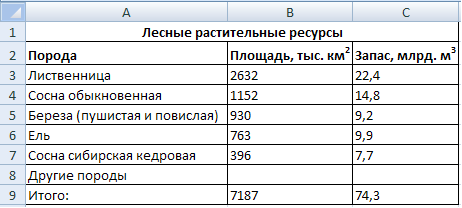
-
Недостающие
значения вычислите по формулам:B8
= B9
– B3
– B4
– B5
– B6
– B7,
С8 = С9 – С3 – С4 – С5 – С6 – С7. -
Создайте
круговую диаграмму «Доля пород деревьев
в общей площади лесов России». Для
этого:-
выделите
диапазон ячеек A2:B8; -
на
листе создайте круговую диаграмму с
нужными дополнительными параметрами.
-
-
Создайте
круговую диаграмму «Доля пород деревьев
в общероссийских запасах древесины».
Для этого:-
перемещая
мышь при нажатой клавише Ctrl,
выделите несмежные диапазоны ячеек
A2:A8
и С2:C8; -
создайте
круговую диаграмму с нужными
дополнительными параметрами.
-
Сохраните
результат работы в собственной папке
в файле с именем Наш_лес.
Соседние файлы в предмете [НЕСОРТИРОВАННОЕ]
- #
- #
- #
- #
- #
- #
- #
- #
- #
- #
- #

Задание 6. Закупка сладостей Составьте калькуляцию для закупки ко дню рождения сладостей с учетом их цен и веса таким образом, чтобы решить следующие задачи: а) закупить на имеющуюся сумму все виды конфет для 10 гостей; б) закупить на имеющуюся сумму наибольшую массу конфет. На закупку конфет вам выделено 500 рублей. Информация о весе и цене конфеты каждого вида приведена в таблице:
Конфета Вес, г Цена, руб.
Пикник 45 9 Сникерс 80 12 Баунти 30 5 Натс 50 10 Твикс 60 8
Содержание
- Сборник практических работ по Ms Excel для 9 класса методическая разработка (информатика и икт, 9 класс) по теме
- Скачать:
- Предварительный просмотр:
- По теме: методические разработки, презентации и конспекты
- Задания для 9 класса по теме «Работа с табличным процессором Excel»
- Просмотр содержимого документа «ПР Урок 1 по Экселю»
- Просмотр содержимого документа «ПР Урок 2 Создаём диаграммы и графики»
- Решение задач с использованием электронных таблиц Excel (9 класс к учебнику Л. Л. Босова) план-конспект урока по информатике и икт (9 класс) на тему
- Скачать:
- Предварительный просмотр:
Сборник практических работ по Ms Excel для 9 класса
методическая разработка (информатика и икт, 9 класс) по теме
В данном сборнике представлены практические работы по следующим темам:
- Перевод чисел из одной с/с в другую
- Арифметические операции в с/с
- Основные типы и форматы данных в эл. таблицах
- Относиьельные и абсолютные ссылки
- Встроенные функции
- Построение диаграмм и графиков
а также контрольная работа по всей теме
Скачать:
| Вложение | Размер |
|---|---|
| prakticheskie_raboty_po_excel.rar | 345.43 КБ |
Предварительный просмотр:
Перфильева Елена Николаевна учитель информатики МБОУ сош № 2 г. Салехард 9 класс
ПРАКТИЧЕСКАЯ РАБОТА № 3
«Основные типы и форматы данных в электронных таблицах»
- Ввод данных и формул в таблицу, форматирование таблицы.
- Запустите программу Microsoft Excel
- Переименуйте Лист 1 в Задание 1
- Заполните таблицу данными по образцу
РАСЧЕТ ПРОЖИВАНИЯ В ГОСТИНИЦЕ «ЮРИБЕЙ»
общая сумма за проживание в гостинице
дату въезда 12.12.11
дату выезда 15.12.11
количество человек 2
стоимость номера 4500 р.
- Результат работы покажите преподавателю.
- Ввод данных и формул в таблицу, форматирование таблицы.
- Переименуйте Лист 2 в Задание 2
- Заполните таблицу данными по образцу
- Вычислите стоимость каждого товара и общую стоимость заказа с помощью формул
- Отформатируйте таблицу по образцу
Прайс — лист заказа в фирму » Стиль»
Цена за 1 штуку
Общая стоимость заказа
Заказчик: МОУ СОШ № 2.
- Ввод данных и формул в таблицу, форматирование таблицы.
- Переименуйте Лист 3 в Задание 3
- Заполните таблицу данными по образцу
- Добавьте столбцы Время стоянки и Время в пути
- Вычислите время стоянки в каждом населенном пункте и время пути от одного населенного пункта до другого с помощью формул
- Отформатируйте таблицу по образцу
- Вычислите суммарное время стоянок и время в пути
Расписание движения поезда Москва — Котлас
После проведения олимпиады по информатике жюри олимпиады внесло результаты всех участников олимпиады в электронную таблицу.
По данным результатам жюри хочет определить победителя олимпиады и трех лучших участников. Победитель и лучшие участники определяется по сумме всех баллов, а при равенстве баллов — по количеству полностью решенных задач (чем больше задач решил участник полностью, тем выше его положение в таблице при равной сумме баллов). Задача считается полностью решена, если за нее выставлена оценка 10 баллов.
По теме: методические разработки, презентации и конспекты
Сборник практических работ по Ms Word для 9 класса
В данном сборнике представлены практические работы по следующим темам:Создание и редактирование текстовых документов;Форматирование символов и абзацев;Вставка формул и других объектов;маркированные и .
Сборник практических работ по Логике для 9 класса
В данном сборнике представлены практические работы по следующим темам:Логические операцииЛогические формулы, таблицы истинностии др., а также контрольная работа по всей теме.
11 класс. Практическая работа в среде EXCEL
Практическая работа в 11 классе по теме Моделирование. Решение нелинейного уравнения в среде EXCEL.
Обработка изображений в Adobe Photoshop (сборник практических работ) для 9-11 класса
Программа Adobe Photoshop рассчитана для работы со всеми видами растровой графики, сфера применения которой достаточно широка и охватывает все от полиграфии до интернета. Photoshop корректно и быстро .
Сборник практических работ по географии 6-11 классы
Сборник практических работ 6-11 классы собран из материалов учителей района, соцсетей и авторских разработок. Бланки рабочих листов легко можно отредактировать под индивидуальные особенности класса, а.
Сборник практических работ по химии 8-11 класс к учебнику О.С. Габриелян
В сборнике представлены практические работы для учащихся 8-11 классов. Материалы созданы к учебнику О.С. Габриелян.
Обработка изображений в Adobe Photoshop (сборник практических работ №2) для 9-11 класса
Программа Adobe Photoshop рассчитана для работы со всеми видами растровой графики, сфера применения которой достаточно широка и охватывает все от полиграфии до интернета. Photoshop корректно и быстро .
Источник
Задания для 9 класса по теме «Работа с табличным процессором Excel»

Данные задания разработаны специально для учеников, находящихся на дистанционном обучении в режиме самоизоляции.
Просмотр содержимого документа
«ПР Урок 1 по Экселю»
Работа № 1 Знакомство с электронными таблицами (повторение)
Задание 1. Создать таблицу по образцу
9. Сохранить результат работы под именем Контрольные работы.
Задание 2. Создать таблицу по образцу
Задание 4. Закупка сладостей
Просмотр содержимого документа
«ПР Урок 2 Создаём диаграммы и графики»
Урок 2 Создаём диаграммы и графики
Задание 1. Группа крови
Необходимо построить круговую диаграмму «Распределение людей по группам крови» с указанием долей по имеющейся информации: людей с группой крови O ( I ) в мире около 46%, с кровью группы А( II ) около 34%, группы В( III ) приблизительно 17%, а людей с самой редкой группой АВ( IV ) всего 3%.
Задание 2. Запас древесины
1. Строим таблицу в Excel :
2. Недостающие значения в ячейках В8 и С8 вычисляем по формулам:
В8 = В9 – В3 – В4 – В5 – В6 – В7, С8 = С9 – С3 – С4 – С5 – С6 – С7
3. Создаём круговую диаграмму «Доля пород деревьев в общей площади лесов России». Для этого:
1) выделить диапазон ячеек А2:В8;
2) создать круговую диаграмму с нужными параметрами.
4. Создаём круговую диаграмму «Доля пород деревьев в общероссийских запасах древесины». Для этого:
1) перемещая мышь при нажатой клавише < Ctrl >, выделить несмежные диапазоны ячеек А2:А8 и С2:С8;
2) создать круговую диаграмму с нужными параметрами.
5. Сохраните результат работы в собственной папке на рабочем столе с именем «Наш лес».
Задание 3. Наглядное представление о соотношении величин
1. Строим таблицу в Excel :
2. По данной таблице построить следующие диаграммы:
Источник
Решение задач с использованием электронных таблиц Excel (9 класс к учебнику Л. Л. Босова)
план-конспект урока по информатике и икт (9 класс) на тему
Решение задач с использованием электронных таблиц Excel (9 класс к учебнику Л. Л. Босова)
Цели урока:
образовательные — обобщение и систематизация знаний по теме «Обработка числовой информации»
1. закрепление знаний об общих принципах работы табличного процессора Microsoft Excel;
2. практическое применение изученного материала, приобретение навыков в составлении таблиц разного типа;
3. развитие умения выбирать наиболее оптимальную структуру таблицы, создать и оформить таблицу;
4. формирование представления о вычислениях в электронной таблице как наиболее важных в изучении информатики и широко применяемых на практике.
развивающие — продолжить развитие логического мышления, глубины и гибкости ума.
1. развитие познавательного интереса, речи и внимания учащихся;
2. развитие способности логически рассуждать;
3. формирование информационной культуры и потребности приобретения знаний;
4. развитие умения применять полученные знания для решения задач различных предметных областей.
воспитательные — продолжать воспитывать информационную культуру, общечеловеческие качества личности школьника
1. воспитание творческого подхода к работе, желания экспериментировать;
2. воспитание трудолюбия, чувства уважения к науке;
3. продолжить воспитывать культуру общения;
4. продолжить формировать чувство долга, настойчивости, дисциплинированность; продолжить формирование творческих, исследовательских качеств учащихся;
5. продолжить воспитывать эстетический вкус.
Скачать:
| Вложение | Размер |
|---|---|
| konspekt_uroka.doc | 94.5 КБ |
| zadaniya.docx | 41.03 КБ |
| zadaniya_dlya_prakticheskoy_raboty.rar | 28.31 КБ |
| test.xls | 21.5 КБ |
Предварительный просмотр:
«Решение задач с использованием электронных таблиц Excel»
Учитель филиала МБОУ лицей с.Долгоруково в д.Екатериновка Долгоруковского района Липецкой области
Тип урока : обобщение и систематизация знаний.
- Организационный момент.
- Актуализация, обобщение и систематизация знаний.
- Объявление краткого плана работы на уроке.
- Разминка.
- «Мозаика «Этапы решения задачи в Excel».
- Тестирование.
- Демонстрация и разбор решений задач из домашней работы.
- Заполнение опорного конспекта.
- Физкультминутка.
- Подведение итогов.
- Домашнее задание.
- Практическая самостоятельная работа.
образовательные — обобщение и систематизация знаний по теме «Обработка числовой информации»
- закрепление знаний об общих принципах работы табличного процессора Microsoft Excel;
- практическое применение изученного материала, приобретение навыков в составлении таблиц разного типа;
- развитие умения выбирать наиболее оптимальную структуру таблицы, создать и оформить таблицу;
- формирование представления о вычислениях в электронной таблице как наиболее важных в изучении информатики и широко применяемых на практике.
развивающие — продолжить развитие логического мышления, глубины и гибкости ума.
- развитие познавательного интереса, речи и внимания учащихся;
- развитие способности логически рассуждать;
- формирование информационной культуры и потребности приобретения знаний;
- развитие умения применять полученные знания для решения задач различных предметных областей.
воспитательные — продолжать воспитывать информационную культуру, общечеловеческие качества личности школьника
- воспитание творческого подхода к работе, желания экспериментировать;
- воспитание трудолюбия, чувства уважения к науке;
- продолжить воспитывать культуру общения;
- продолжить формировать чувство долга, настойчивости, дисциплинированность; продолжить формирование творческих, исследовательских качеств учащихся;
- продолжить воспитывать эстетический вкус.
- Организационный этап.
(Цель: настроить учащихся на работу на уроке)
(1 мин.) Оргмомент.
Сегодня мы продолжаем изучение темы «Обработка числовой информации». На предыдущих занятиях мы узнали основные информационные единицы электронной таблицы, типы и форматы данных, используемых в Excel, основные функций, используемых при записи формул, общие правила подготовки электронной таблицы, а так же графические возможности табличного процессора, учились решать задачи с использованием ЭТ.
Сегодня цель нашего урока: закрепить и обобщить знания, полученные по этой теме, развивать умение применять полученные знания для решения задач из различных предметных областей, показать, что вы умеете работать и коллективно, помогая при необходимости друг другу, и самостоятельно. Давайте пожелаем, друг другу успешной работы. Я думаю, у нас всё получится.
Учащиеся приветствуют учителя.
Учащиеся приняли цель урока, осознали её и готовы к следующему этапу работы, доброжелательно настроены по отношению друг к другу.
II. Актуализация, обобщение и систематизация знаний.
(Цель: повторение, систематизация и проверка знаний)
1. Объявление краткого плана работы.
(2 мин.) Работу на уроке мы построим следующим образом: сначала мы повторим все полученные ранее знания; и одновременно систематизируем знания по этой теме при заполнении опорного конспекта, который находится у вас на столе. Затем мы разберём задачи, которые вы готовили дома по группам, проведём небольшой тест по основным понятиям «Электронной таблицы», а в конце урока – практическая самостоятельная работа на компьютере.
Пройденная нами тема “Электронные таблицы” – одна из наиболее практически значимых, востребованных, после темы: «Текстовый редактор Word и его возможности». Знания, полученные при изучении электронных таблиц пригодятся вам при планировании на самых различных уровнях: от домашнего до государственного. Освоенный табличный процессор MS Excel поможет нам переложить решение задач на плечи компьютера и окажет незаменимую помощь в освоении темы «Базы данных».
Перечислите, что вы научились делать, изучая табличный процессор MS Excel?
Давайте, перечислим области деятельности человека, к которым можно отнести использование возможностей табличного процессора MS Excel?
Таким образом, можно сделать вывод: области применения электронных таблиц очень разнообразны, без них не может обойтись практически ни один современный специалист.
2. Разминка. (4 мин.)
Сегодня на уроке мы будем использовать электронные таблицы с их мощным вычислительным потенциалом для решения реальных задач прикладного характера. Давайте для начала вспомним основные понятия ЭТ. Старайтесь отвечать на вопросы чётко и кратко.
- Каково главное назначение электронных таблиц?
- Назовите основной элемент рабочего листа.
- Какие типы данных используются в электронной таблице Excel?
- Что невозможно удалить в электронной таблице?
- К какому типу относятся следующие данные: «С Новым годом!»; «=Е2+17»; «45КП»; «-45»?
- Что такое «диапазон ячеек» в электронной таблице?
- Какой формат числа вы примените для отображения:
- Количества товара?
- Времени начала уроков?
- Дней рождения знакомых?
- Порядковых номеров в списке?
- Какие виды адресации ячеек вы знаете?
- В каких случаях необходимо использовать абсолютные адреса ячеек в формулах?
3. «Мозаика этапы решения задачи в Excel»
(4 мин.) Давайте вспомним процесс решения задачи в среде MS Excel? Из представленных модулей соберите алгоритм решения задач в электронных таблицах (на доске 2-е учащихся моделируют общий алгоритм решения задачи по 2 блокам). Остальные учащиеся на месте заполняют пропуски в своих опорных конспектах «Этапы решения задач в MS Excel»
Проверьте правильность. У кого есть уточнения, дополнения?
4. Тестирование по теме «Электронные таблицы» (7 мин.)
Учащимся предлагается электронный тест на тему «Электронные таблицы», на выполнение – 5 минут.
Дома вы повторяли тему «Обработка числовой информации». Мы проверим ваши знания с помощью электронного теста МуТест. Критерии, по которым будет оцениваться ваша работа появится на экране Напечатайте свою фамилию и имя и приступайте к работе. На выполнение теста – 5 минут.
Итак, давайте узнаем ваши результаты.
Поднимите руки, кто получил оценку пять? Кто четыре? Кто три? (Кто не справился?)
(Те, кто допустили более 50% ошибок должны ещё раз повторить тему «Электронные таблицы»).
5. Демонстрация и разбор решение задачи из домашней работы. (4 мин.)
Дома вы решали задачу на составление теста. Давайте разберём эту задачу.
6. Физкультминутка (2 мин.)
Давайте немного отдохнём: физкультминутка.
- Отвернитесь от экрана, закройте глаза и быстро 10 раз зажмурьтесь, не размыкая век. Потом 10 раз интенсивно поморгайте, стараясь открывать и закрывать глаза с максимально возможной частотой.
- И, наконец, уже с открытыми глазами 10 раз поднимите, как при сильном удивлении, и нахмурьте брови.
- С силой разотрите ладони, чтобы в подушечках пальцев появилось ощущение тепла. Кончики пальцев небольшими круговыми движениями помассируйте виски у края глазниц.
Этот комплекс в основном воздействует на мышцы и сосуды, обслуживающие глаза.
7. Решение задачи (у доски) -фронтально
Определите среднюю температуру днём и ночью, атмосферное давление и влажность.
А так же наибольшее и наименьшее значение температуры днём и ночью, а так же давление и влажность.
Источник
Обновлено: 14.04.2023
В таблице приведены результаты четвертных контрольных работ учеников 7 класса.
Необходимо определить средний балл каждого ученика, а также максимальную сумму баллов среди всех выпускников.
Шаг 1 . Создание таблицы
4. Сохраните результат работы в собственной папке под именем Результаты и закройте программу.
Шаг 2 . Редактирование данных
1. Выберем ячейку С5 и введем в нее новое числовое значение. При вводе в выбранную ячейку нового значения старая информация заменяется вводимой. Так удобно исправлять ячейки, содержащие небольшое количество символов.
2. Если ячейка содержит много символов, которые необходимо лишь незначительно скорректировать, предпочтительнее выполнить двойной щелчок на ячейке и внести изменения прямо в ней. Выполните двойной щелчок на ячейке A3 и замените имя ученика.
3. Сохраните результаты редактирования и закройте программу.
Шаг 3 . Форматирование таблицы
Требуется отформатировать таблицу по образцу:
1. Запустите программу Microsoft Excel.
2. Откройте файл Результаты.xls из собственной папки.
3. Выделите диапазон ячеек А1:Е1, перетащив по ним указатель мыши. С помощью кнопки «Объединить и поместить в центре» объедините эти ячейки и поместите заголовок таблицы в центре объединенной ячейки. Измените начертание на полужирное.
4. Выделите диапазон ячеек А2:А6. Измените начертание шрифта на полужирный курсив.
5. Выделите диапазон ячеек В2:Е2. Измените начертание шрифта на полужирный курсив.
6. Измените ширину столбцов так, чтобы содержащиеся в них надписи полностью умещались в ячейках. Для подбора ширины столбца в соответствии с содержимым его ячеек дважды щелкните на правой границе заголовка столбца.
7. Сохраните результаты форматирования.
11. Завершите работу с программой Microsoft Excel.
Задание 2. Средняя годовая температура
1. Запустите программу Microsoft Excel.
2. Откройте документ Температура.xls из папки Заготовки.
3. С помощью функции Среднее вычислите средние годовые значения температур на указанных метеорологических станциях.
4. Сохраните документ под тем же именем в собственной папке.
5. Завершите работу с программой Microsoft Excel.
Задание 3. Периметр и площадь
С помощью программы Microsoft Excel вычислите периметр и площадь прямоугольников, длины сторон которых равны 2 см и 4 см, 1 и 5 см, 3 и 6 см, 5 и 4 см, 10 и 3 см.
1. В программе Microsoft Excel создайте таблицу следующей структуры:
2. В ячейку D3 введите формулу =2*(B3+C3) для вычисления периметра первого прямоугольника. Для этого:
1) выделите ячейку D3 — в ней будет размещен результат вычислений по формуле;
2) введите с клавиатуры знак равенства;
3) введите с клавиатуры цифру 2, знак умножения и левую скобку;
4) щелкните на ячейке B3 — в формуле появится ссылка на эту ячейку;
5) введите с клавиатуры знак +;
6) щелкните на ячейке C3 — в формуле появится ссылка на эту ячейку;
7) введите с клавиатуры правую скобку в ячейку D3 будет введена вся формула;

3. Скопируйте формулу из ячейки D3 в ячейки диапазона D4:D7.
4. В ячейку E3 введите формулу =B3*C3 для вычисления площади первого прямоугольника.
5. Скопируйте формулу из ячейки E3 в ячейки диапазона E4:E7.
6. Сохраните документ в собственной папке под именем Прямоугольники .
Задание 4. Калорийность обеда
1. Продумайте структуру и создайте таблицу (в программе Microsoft Excel) для решения следующей задачи:
Из одного грамма углеводов человек получает 4,1 ккал, из одного грамма жиров — 9,3 ккал, из одного грамма белков — 4,2 ккал.
Порция борща со свежей капустой содержит 3,6 г белков, 12 г жиров и 24 г углеводов.
Порция гуляша — 24,3 г белков, 24 г жиров, 7 г углеводов.
Порция картофеля с маслом — 2,7 г белков, 7 г жиров и 39 г углеводов.
Порция компота из свежих фруктов содержит 0,4 г белков, 36 г углеводов, не содержит жиров.
Сколько энергии вы получите:
1) отдельно из белков, жиров и углеводов, содержащихся в каждом блюде;
2) из каждого блюда;
3) отдельно из белков, жиров и углеводов, входящих в обед;
4) из всего обеда?
2. Введите необходимые формулы и проведите по ним расчеты.
3. Сохраните таблицу в собственной папке под именем Калорийность.
Задание 5. Дракон Сергей Михайлович
1. Продумайте структуру для решения следующей задачи:
В пещере у реки поселился огнедышащий дракон по имени Сергей Михайлович. Всех, кто пытался его прогнать, он прогонял сам, полыхая огнем. Количество полыханий зависело от того, на кого надо полыхать. На царевича дракон полыхал 5 раз, на королевича — 4 раза, на простого рыцаря — 3.
За первые сто лет дракона пытались прогнать 2 царевича, 3 королевича и 5 простых рыцарей. За второе столетие на него покушались 3 царевича, 2 королевича и 7 простых рыцарей. За третий век дракона беспокоили 7 царевичей, 5 королевичей и 6 простых рыцарей.
За следующее столетие Сергею Михайловичу пришлось иметь дело с 3 царевичами, 6 королевичами и 10 простыми рыцарями. После чего дракона, в конце концов, оставили в покое и объявили гору, на которой он жил, заповедником для охраны редких видов животных.
— Сколько человек пытались прогнать дракона за каждое из столетий в отдельности и за все 4 века вместе?
— Сколько среди них было царевичей, сколько королевичей и сколько простых рыцарей?
— Сколько раз дракону пришлось полыхать на них огнем в течение каждого века и за все 4 столетия вместе?
— Сколько полыханий досталось царевичам, сколько — королевичам и сколько — простым рыцарям?
2. Введите необходимые формулы и проведите по ним расчеты.
3. Сохраните таблицу в собственной папке под именем Дракон.
Задание 6. Закупка сладостей
Составьте калькуляцию для закупки ко дню рождения сладостей с учетом их цен и веса таким образом, чтобы решить следующие задачи:
а) закупить на имеющуюся сумму все виды конфет для десяти гостей;
б) закупить на имеющуюся сумму наибольшую массу конфет.
На закупку конфет вам выделено 500 рублей.
Информация о весе и цене конфеты каждого вида приведена в таблице:
1. Создайте в программе Microsoft Excel следующую таблицу:
2. Внесите в таблицу исходные данные и расчетные формулы:
E3=C3*D3, E4=C4*D4, E5=C5*D5, E6=C6*D6, E7=C7*D7;
F3=B3*D3, F4=B4*D4, F5=B5*D5, F6=B6*D6, F7=B7*D7;
D9=D3+D4+D5-KD6-D7;
E9=E3+E4+E5+E6+E7;
F9=F3+F4+F5+F6+F7;
F11=B11-F9.
3. Так как в первом случае предполагается десять гостей, то число конфет каждого вида должно быть кратно 10. Присвойте ячейкам диапазона D3:D7 значение 10 и проследите за автоматическим пересчетом всех результатов. Придумайте, как можно потратить остаток
денег.
4. Чтобы на имеющуюся сумму закупить как можно больше конфет, следует закупать самые дешевые конфеты. Узнайте цену конфет за килограмм. Для этого:
1) ячейки G3 введите формулу ^В3/С3*1000;
2) скопируйте эту формулу в ячейки диапазона G4:G7.
5. Подумайте, какие бы сладости вы выбрали сами, если бы были ограничены выделенной суммой и ассортиментом.
6. Сохраните таблицу в собственной папке под именем Сладости.
Задание 7. Творческое задание
Придумайте сами пример задачи, решать которую удобно в среде электронных таблиц. Проведите необходимые вычисления в программе Microsoft Excel. Сохраните результат работы в собственной папке в файле с именем ИдеяЗ.
Итак, вот задание.
первое задание я сделала, второе тоже.
Не могу понять 3. Мне надо скопировать таблицу от зажания 2 и добавить новые графы, или как? Помогите, запуталась:)
На листе Выбор значений построить таблицу, позволяющую определить лидера по объему продаж и месяц, на который приходится максимальный объем продаж сотрудника. Использовать функции ИНДЕКС, ПОИСКПОЗ, МАКС.
Ф. И. О. Январь Февраль Март Лучший месяц
Иванов 50 80 70 =?
Петров 110 30 =?
Сидоров 90 200 =?
Лидер месяца =? =? =?
Под таблицей сформировать по 3 текстовые строки вида (использовать &):
— Лидер за месяц — Фио.
— Фио — лучший месяц работы месяц.
Помогите пожалуйста, не могу понять как его сделать ?
5. Как выделять целиком строки, столбец, несколько ячеек, расположенных рядом и таблицу целиком.
Задание: Познакомиться практически с основными элементами окна MS Excel. Выполнить отчет по поставленным вопросам.
Технология выполнения задания:
1. Запустите программу Microsoft Excel. Внимательно рассмотрите окно программы.
Одна из ячеек выделена (обрамлена черной рамкой). Как выделить другую ячейку? Достаточно щелкнуть по ней мышью, причем указатель мыши в это время должен иметь вид светлого креста. Попробуйте выделить различные ячейки таблицы. Для перемещения по таблице воспользуйтесь полосами прокрутки.
2. Для того чтобы ввести текст в одну из ячеек таблицы, необходимо ее выделить и сразу же (не дожидаясь появления столь необходимого нам в процессоре Word текстового курсора) «писать».
Введите в любую выделенную (активную) ячейку сегодняшний день недели, например: Среда.
Выделите целиком ту строку таблицы, в которой расположено название дня недели.
Щелкните мышью по заголовку строки (ее номеру).
Выделите целиком тот столбец таблицы, в котором расположено название дня недели.
Щелкните мышью по заголовку столбца (его имени).
3. Основным отличием работы электронных таблиц от текстового процессора является то, что после ввода данных в ячейку, их необходимо зафиксировать, т.е. дать понять программе, что вы закончили вводить информацию в эту конкретную ячейку.
Зафиксировать данные можно одним из способов:
-
- нажать клавишу ;
- щелкнуть мышью по другой ячейке;
- воспользоваться кнопками управления курсором на клавиатуре (перейти к другой ячейке).
Зафиксируйте введенные вами данные. Выделите ячейку таблицы, содержащую день недели, и воспользуйтесь кнопками выравнивания абзацев.
4. Вы уже заметили, что таблица состоит из столбцов и строк, причем у каждого из столбцов есть свой заголовок (А, В, С. ), и все строки пронумерованы (1, 2, 3. ). Для того, чтобы выделить столбец целиком, достаточно щелкнуть мышью по его заголовку, чтобы выделить строку целиком, нужно щелкнуть мышью по ее заголовку.
Выделите целиком тот столбец таблицы, в котором расположено введенное вами название дня недели.
Каков заголовок этого столбца?
Выделите целиком ту строку таблицы, в которой расположено введенное вами название дня недели.
Какой заголовок имеет эта строка?
Определите сколько всего в таблице строк и столбцов?
Воспользуйтесь полосами прокрутки для того, чтобы определить сколько строк имеет таблица и каково имя последнего столбца.
Внимание. Чтобы достичь быстро конца таблицы по горизонтали или вертикали, необходимо нажать комбинации клавиш: Ctrl+→ — конец столбцов или Ctrl+↓ — конец строк. Быстрый возврат в начало таблицы — Ctrl+Home.
Выделите всю таблицу.
Воспользуйтесь пустой кнопкой.
5. Выделите ту ячейку таблицы, которая находится в столбце С и строке 4.
Обратите внимание на то, что в Поле имени, расположенном выше заголовка столбца А, появился адрес выделенной ячейки С4. Выделите другую ячейку, и вы увидите, что в Поле имени адрес изменился.
6. Выделите ячейку D5; F2; А16.
Какой адрес имеет ячейка, содержащая день недели?
7. Определите количество листов в Книге1.
Вставьте через контекстное меню Добавить–Лист два дополнительных листа. Для этого встаньте на ярлык листа Лист 3 и щелкните по нему правой кнопкой, откроется контекстное меню выберите опцию Добавить и выберите в окне Вставка Лист. Добавлен Лист 4. Аналогично добавьте Лист 5. Внимание! Обратите внимание на названия новых листов и место их размещения.
Измените порядок следования листов в книге. Щелкните по Лист 4 и, удерживая левую кнопку, переместите лист в нужное место.
8. Установите количество рабочих листов в новой книге по умолчанию равное 3. Для этого выполните команду Сервис–Параметры–Общие.
- В ячейке А3 Укажите адрес последнего столбца таблицы.
- Сколько строк содержится в таблице? Укажите адрес последней строки в ячейке B3.
- Введите в ячейку N35 свое имя, выровняйте его в ячейке по центру и примените начертание полужирное.
- Введите в ячейку С5 текущий год.
- Переименуйте Лист 1
Выполнив задания этой темы, вы научитесь:
· Вводить в ячейки данные разного типа: текстовые, числовые, формулы.
Задание: Выполните в таблице ввод необходимых данных и простейшие расчеты.
Технология выполнения задания:
1. Запустите программу Microsoft Excel.
2. В ячейку А1 Листа 2 введите текст: «Год основания школы». Зафиксируйте данные в ячейке любым известным вам способом.
3. В ячейку В1 введите число –год основания школы (1971).
4. В ячейку C1 введите число –текущий год (2012).
Внимание! Обратите внимание на то, что в MS Excel текстовые данные выравниваются по левому краю, а числа и даты – по правому краю.
5. Выделите ячейку D1, введите с клавиатуры формулу для вычисления возраста школы: = C1- B1
7. В ячейку А2 введите текст «Мой возраст».
8. В ячейку B2 введите свой год рождения.
9. В ячейку С2 введите текущий год.
10. Введите в ячейку D2 формулу для вычисления Вашего возраста в текущем году (= C2- B2).
11. Выделите ячейку С2. Введите номер следующего года. Обратите внимание, перерасчет в ячейке D2произошел автоматически.
12. Определите свой возраст в 2025 году. Для этого замените год в ячейке С2 на 2025.
Самостоятельная работа
Упражнение: Посчитайте, используя ЭТ, хватит ли вам 130 рублей, чтоб купить все продукты, которые вам заказала мама, и хватит ли купить чипсы за 25 рублей?
Читайте также:
- Когда откроют детские сады после карантина
- Ц1еран арц краткое содержание
- Отель белград краткое содержание
- Материал ко дню космонавтики в детском саду
- Я объявляю вам войну краткое содержание
Урок 2 Создаём диаграммы и графики
Задание 1. Группа крови
Необходимо построить круговую диаграмму «Распределение людей по группам крови» с указанием долей по имеющейся информации: людей с группой крови O(I) в мире около 46%, с кровью группы А(II) около 34%, группы В(III) приблизительно 17%, а людей с самой редкой группой АВ(IV) всего 3%.
Задание 2. Запас древесины
1. Строим таблицу в Excel:
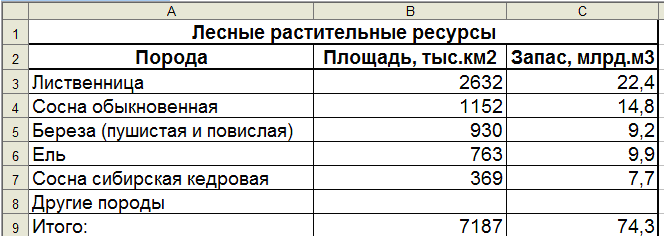
2. Недостающие значения в ячейках В8 и С8 вычисляем по формулам:
В8 = В9 – В3 – В4 – В5 – В6 – В7, С8 = С9 – С3 – С4 – С5 – С6 – С7
3. Создаём круговую диаграмму «Доля пород деревьев в общей площади лесов России». Для этого:
1) выделить диапазон ячеек А2:В8;
2) создать круговую диаграмму с нужными параметрами.
4. Создаём круговую диаграмму «Доля пород деревьев в общероссийских запасах древесины». Для этого:
1) перемещая мышь при нажатой клавише {Ctrl}, выделить несмежные диапазоны ячеек А2:А8 и С2:С8;
2) создать круговую диаграмму с нужными параметрами.
5. Сохраните результат работы в собственной папке на рабочем столе с именем «Наш лес».
Задание 3. Наглядное представление о соотношении величин
1. Строим таблицу в Excel:

2. По данной таблице построить следующие диаграммы:


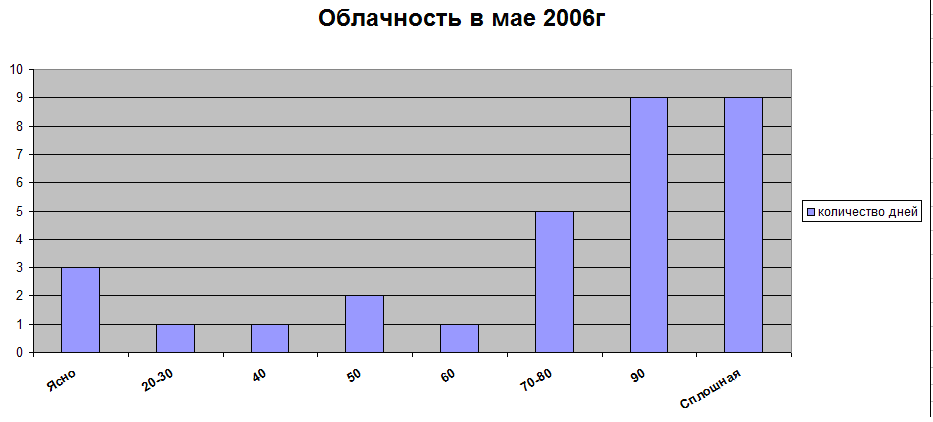
3. Строим таблицу в Excel:
|
Направление ветра |
С |
С-В |
В |
Ю-В |
Ю |
Ю-З |
З |
С-З |
штиль |
|
Количество дней |
3 |
4 |
3 |
4 |
2 |
5 |
3 |
3 |
4 |
4. По данной таблице построить лепестковую диаграмму:
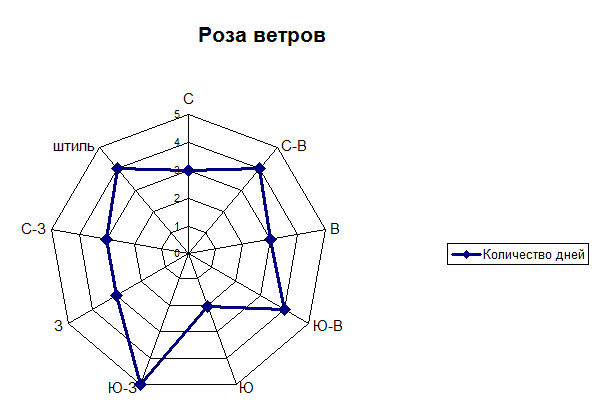
Задание 4. Визуализация многорядных данных
Известно, что торговые предприятия города N за год получили некоторую прибыль. Из этих денег они уплатили налог на прибыль в размере 30%, причем 13% было перечислено в федеральный бюджет, а 17% — в городской.
1. Строим таблицу в Excel:
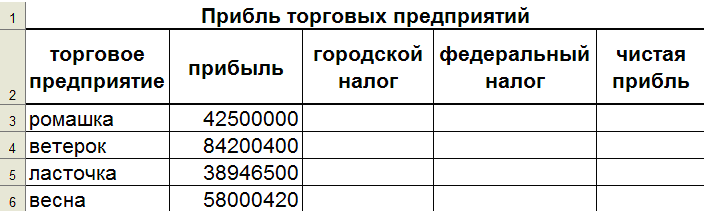
2. Продумайте и введите формулы для расчета значений в диапазонах С3:С6, D3:D6, Е3:Е6.
3. Для несмежных диапазонов А2:А6 и С2:Е6 построить следующие диаграммы:
1) обычную гистограмму;
2) гистограмму с накоплением;
3) диаграмму с областями с накоплением.
4. Постройте круговые диаграммы, отражающие вклад каждого предприятия в городской и федеральный бюджеты.
5. Сохраните результат работы в собственной папке на рабочем столе с именем «Торговля».
Задание 5. Наглядное представление процессов изменения величин
-
Откройте файл Температура.xls
-
Постройте график изменения воздуха. Для этого:
-
выделите диапазон В1:В34;
-
постройте диаграмму, имеющую тип График, вид – График с маркерами.
-
-
Постройте самостоятельно график изменения влажности воздуха.
-
Постройте самостоятельно график изменения атмосферного давления.
5. Сохраните результат работы в собственной папке на рабочем столе с именем «Температура 1».
Задание 6. График функции у = х2
1. В MS Excel строим таблицу значений функции у = х2 для значений аргумента – 3 до 3 с шагом 0,5:

Для этого:
1) подпишите строки «х» и «у»;
2) в ячейку В1 введите первое значение аргумента – 3, в ячейку С1 второе значение аргумента – 2,5, выделите их и «растащите» до значения аргумента равного 3;
3) введите в ячейку В2 формулу = В1*В1 и скопируйте её в ячейки диапазона С2:N2.
2. Вызовите Мастер диаграмм. Выберите тип диаграммы Точечная, вид – Точечная диаграмма со значениями, соединенными сглаживающими линиями.
3. Сохраните результат работы в собственной папке на рабочем столе с именем «Функция 1».
Задание 7. График функции у = х3
1. В MS Excel самостоятельно строим график функции у = х3 для значений аргумента – 3 до 3 с шагом 0,5.
2. Сохраните результат работы в собственной папке на рабочем столе с именем «Функция 2».
4